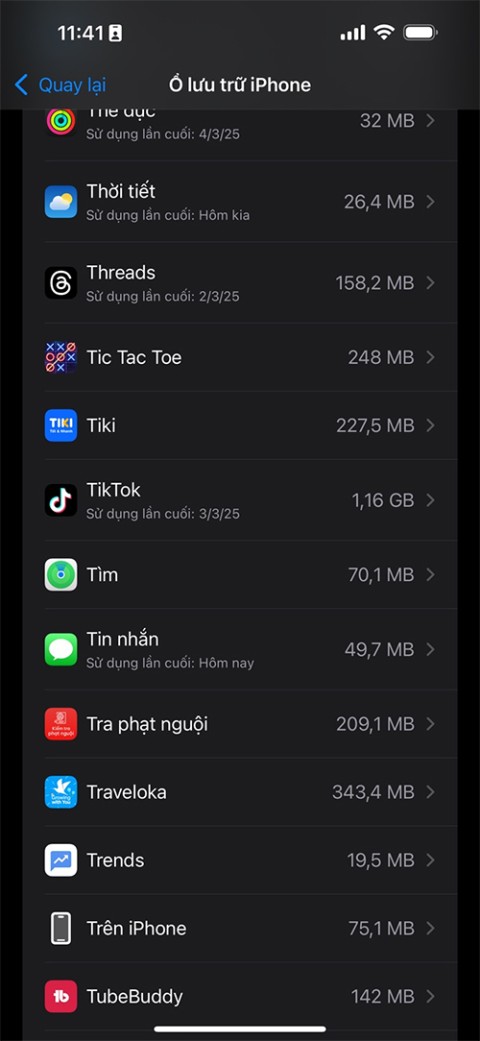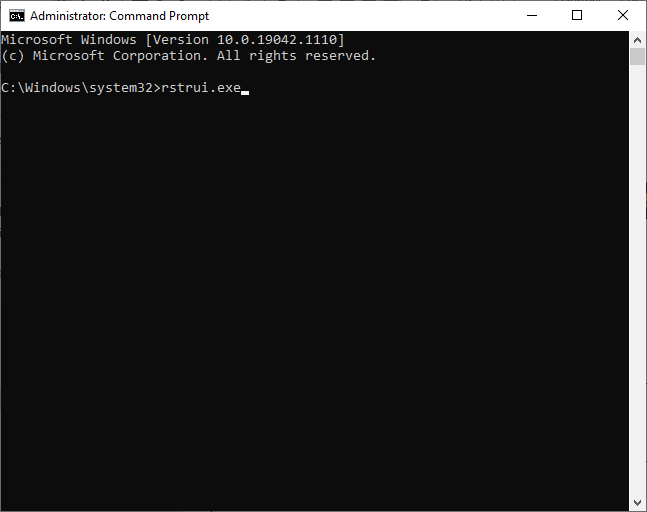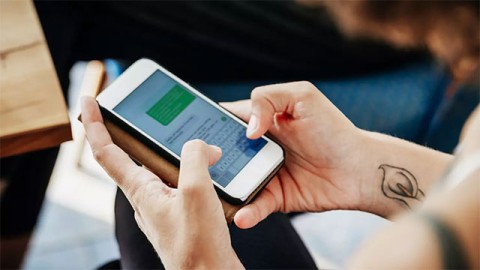많은 사람들이 iMessage를 기본 메시징 앱으로 사용하지 않는 이유

iMessage는 오랫동안 가장 인기 있는 메시징 앱이었지만, 그 한계가 장점보다 더 커지기 시작했습니다.
iMessage는 Apple에서 제공하는 매우 안전하고 빠르며 안정적인 인스턴트 메시징 서비스이지만, 이 애플리케이션은 Apple 기기에서만 사용할 수 있습니다. 이 기능은 특히 Windows 컴퓨터를 사용하는 분들의 경우 매우 제한적일 수 있지만, 다음 방법을 사용하면 Windows에서 iMessage를 완벽하게 사용할 수 있습니다.
Windows에서 Phone Link를 사용하여 iMessage를 사용하는 방법
최신 버전의 Windows를 사용하고 있다면 Microsoft Phone Link 앱이 기기에 미리 설치되어 있을 것입니다. 그렇지 않은 경우 컴퓨터의 Windows를 업데이트하세요 . 이 앱을 사용하면 iPhone의 연락처와 메시지를 동기화할 수 있습니다.
iPhone에서 Windows 앱 다운로드 링크
iPhone에서 App Store를 통해 Link to Windows라는 Microsoft 앱을 다운로드 해야 합니다 . 열기를 클릭하여 앱을 실행하고 시작하세요.
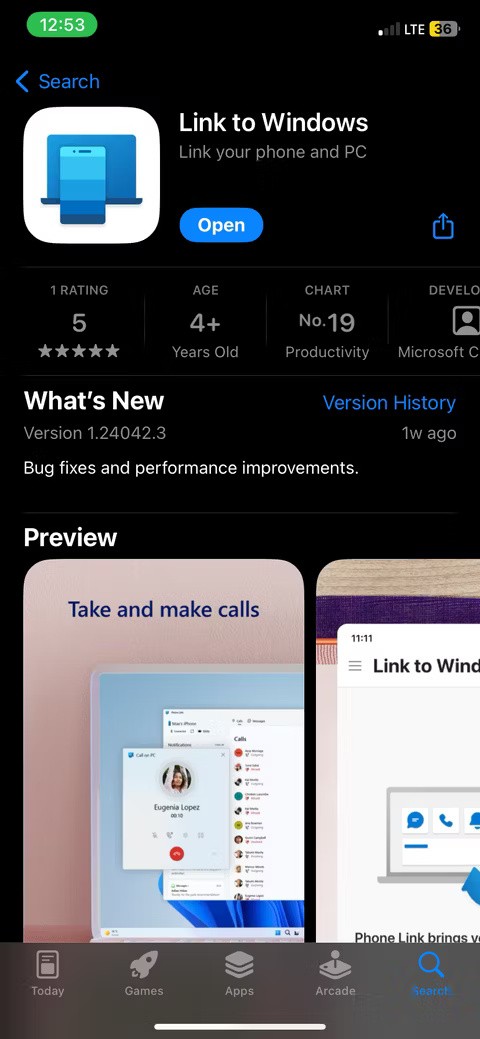
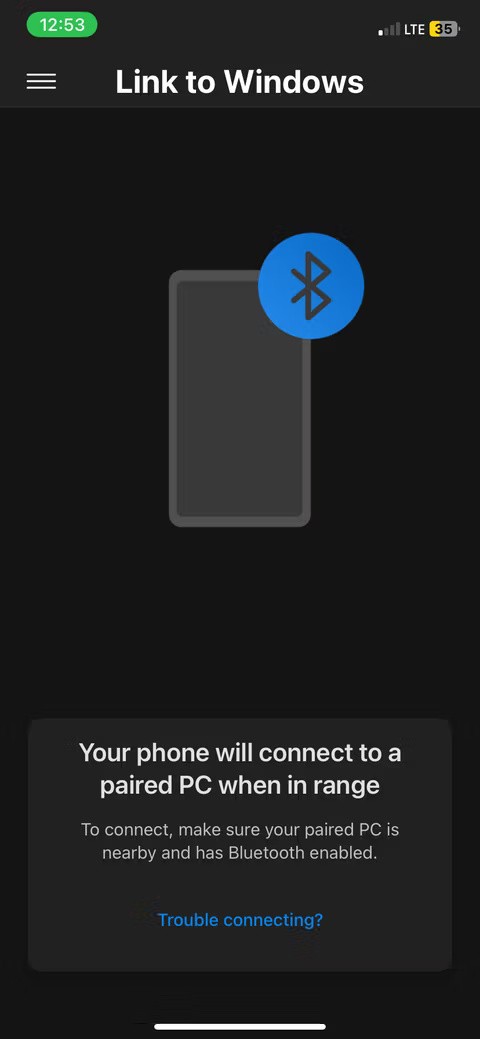
앱을 계속 사용하기 전에 Bluetooth를 통해 iPhone을 Windows PC에 연결하세요. 이렇게 하면 Link to Windows가 Phone Link와 통신하게 됩니다.
Windows에서 Phone Link로 iPhone 연결
PC에서 검색 창을 클릭하고 "Phone Link"를 입력하세요. 결과에 나타나는 Phone Link 앱을 클릭하여 실행하세요. 앱이 보이지 않으면 Windows를 최신 버전으로 업데이트해야 할 수도 있습니다.
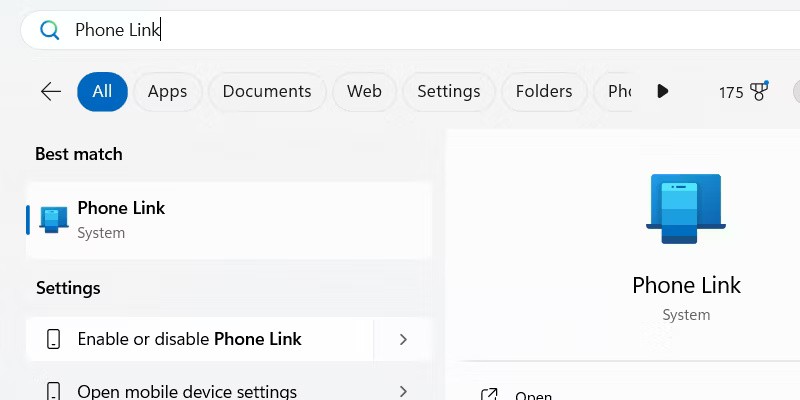
Phone Link를 실행한 후, iPhone을 클릭하여 연결하려는 모바일 기기를 선택하세요.
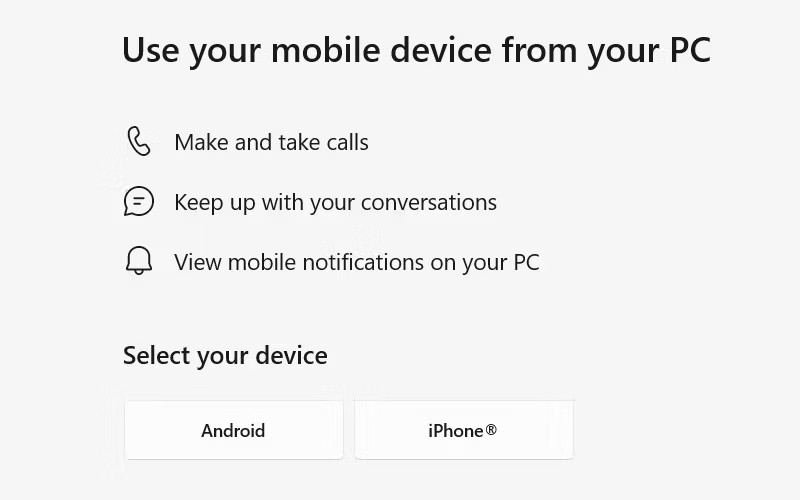
앱에는 iPhone의 카메라 앱을 사용하여 스캔할 수 있는 QR 코드가 표시됩니다. iPhone에 '기기 페어링'이 나타나면 탭합니다 . QR 코드 아래에 있습니다. 그런 다음 나타나는 프롬프트에서 열기를 클릭합니다.
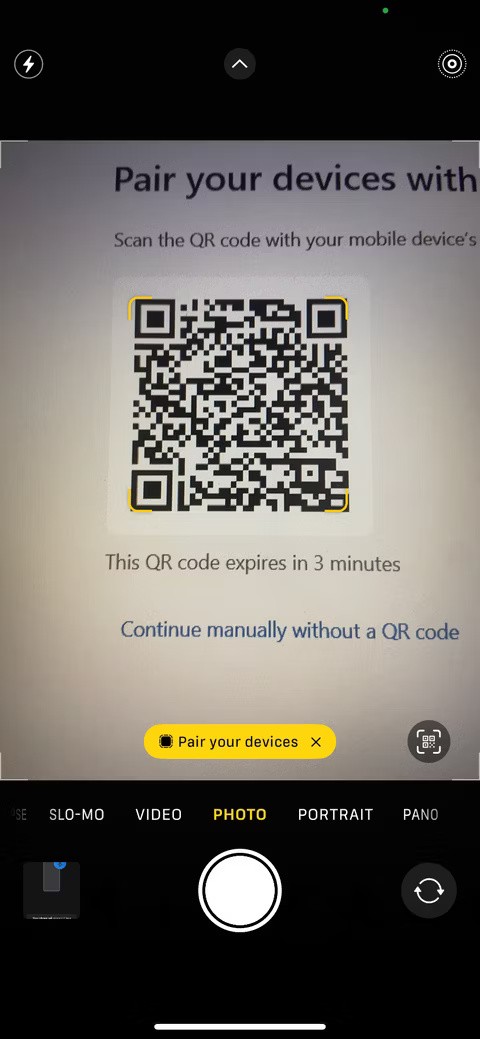

다음 화면에서 계속을 클릭합니다 . 화면에 표시된 코드가 컴퓨터 화면에 표시된 코드와 일치하는지 확인하고 페어링을 클릭하세요 .
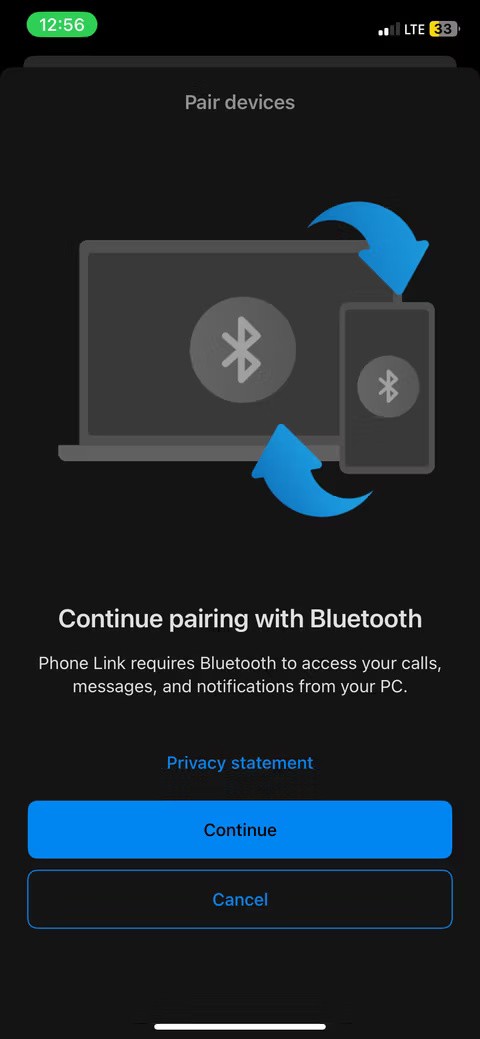
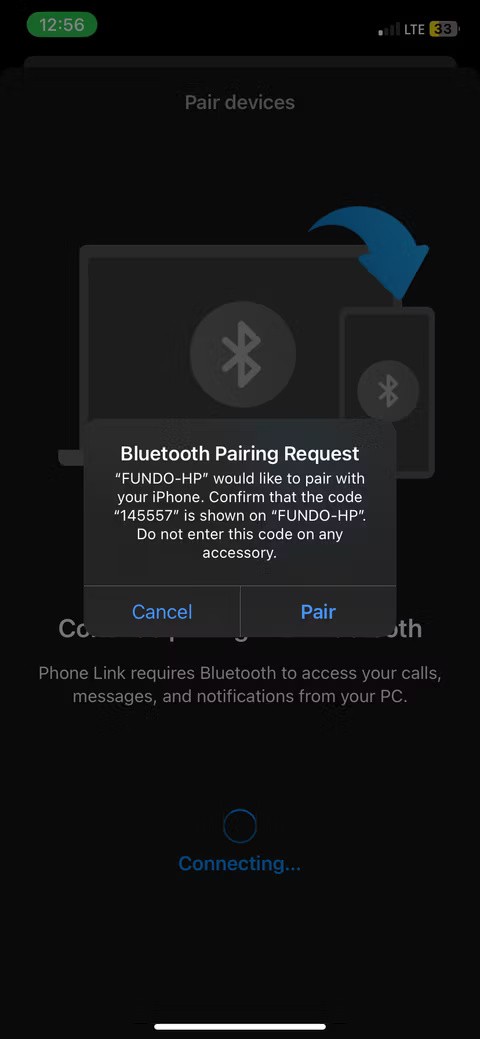
이제 Windows에서 Phone Link 앱으로 가서 페어링을 클릭하세요 .
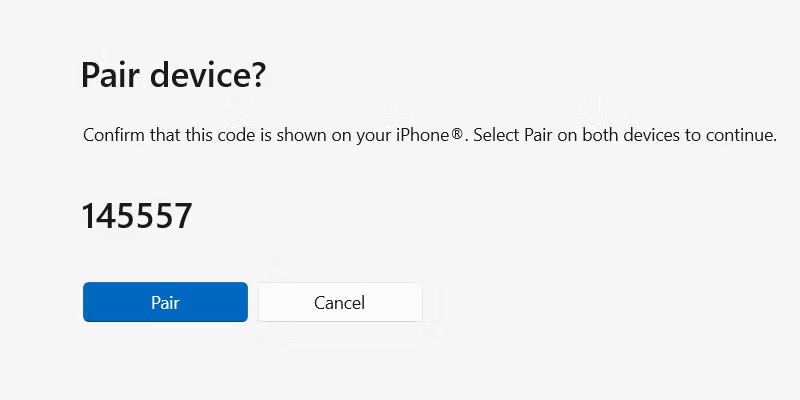
iPhone에서는 완료를 탭합니다 . PC용 iMessage 설정이 거의 완료되었습니다. 한 걸음만 더
iPhone에서 연락처와 메시지 동기화
마지막 단계는 Windows의 Phone Link 앱과 iPhone 연락처 및 메시지를 동기화하는 것입니다.
휴대폰에서 설정 > Bluetooth 로 가서 PC 이름 옆에 있는 i 아이콘을 탭합니다. 시스템 알림 공유 , 알림 표시 및 연락처 동기화를 켭니다 .
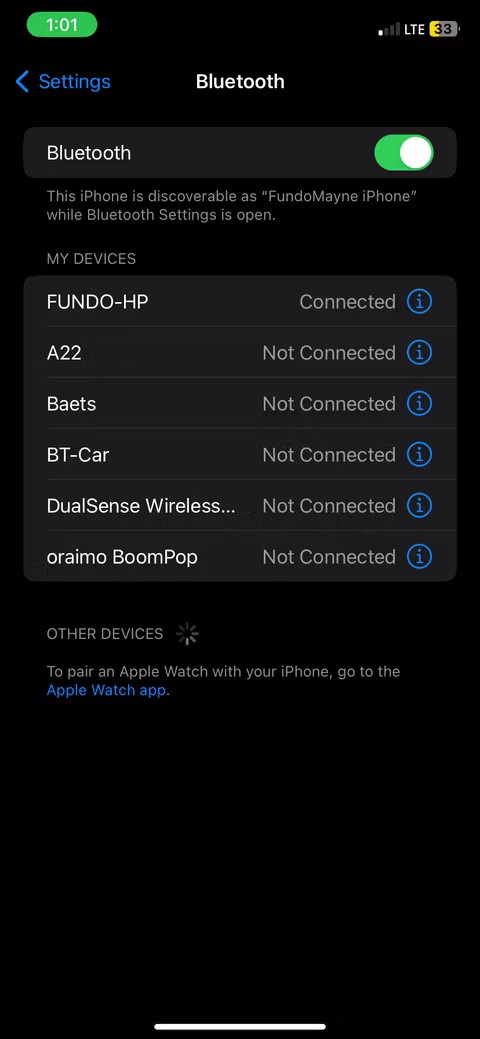
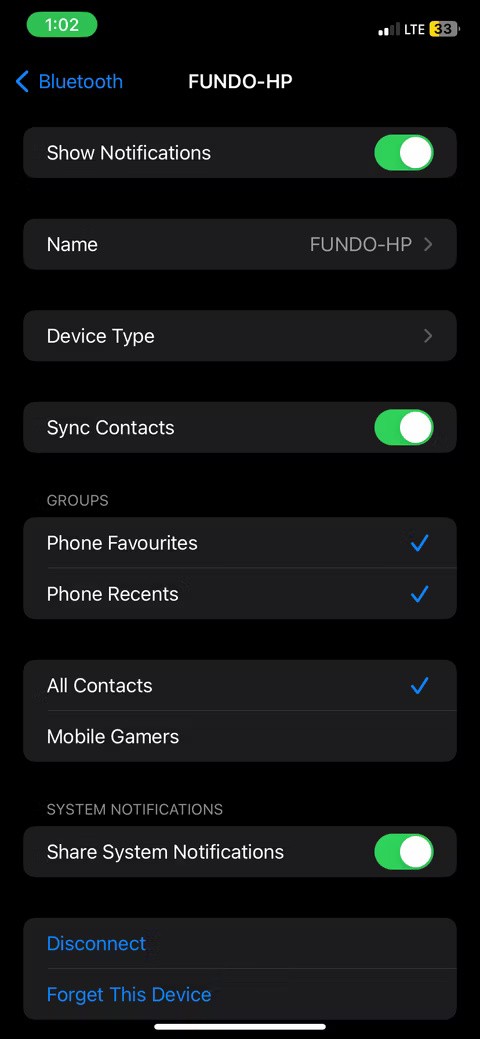
Windows의 Phone Link 앱에서 계속을 클릭하면 iPhone의 연락처와 메시지를 동기화할 수 있습니다.
모든 것이 완료되었습니다! 좋은 소식은 설정 과정이 한 번만 수행되면 된다는 것입니다. Bluetooth 가 켜져 있고 두 기기가 범위 내에 있는 한, 휴대폰과 Windows PC가 자동으로 연결됩니다 .
Phone Link 앱에서 메시지 보기 및 쓰기
iPhone에서 받은 모든 메시지는 Phone Link 앱 상단의 메시지 탭을 열어서 볼 수 있습니다. 보낸 사람의 이름을 클릭하면 오른쪽 채팅 창에서 진행 중인 대화를 볼 수 있습니다.
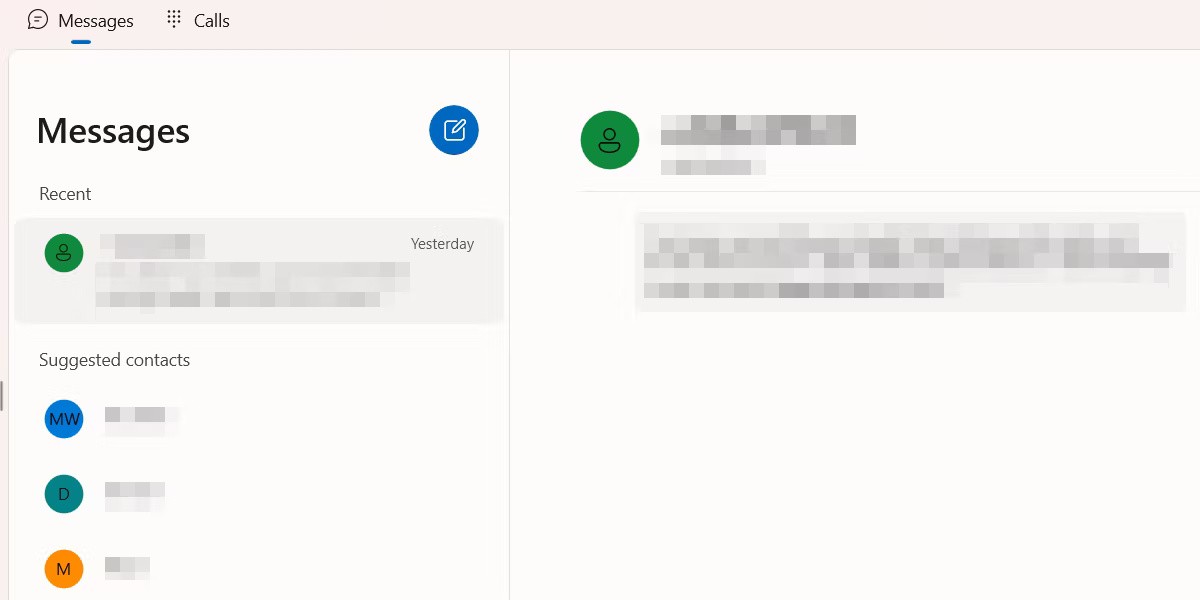
기존 메시지 스레드가 없는 연락처에 메시지를 보내려면 새 메시지 (파란색 연필 아이콘)를 클릭하세요 . 나타나는 텍스트 상자에 사람의 이름을 입력하고 검색 결과에서 해당 이름을 선택하세요.
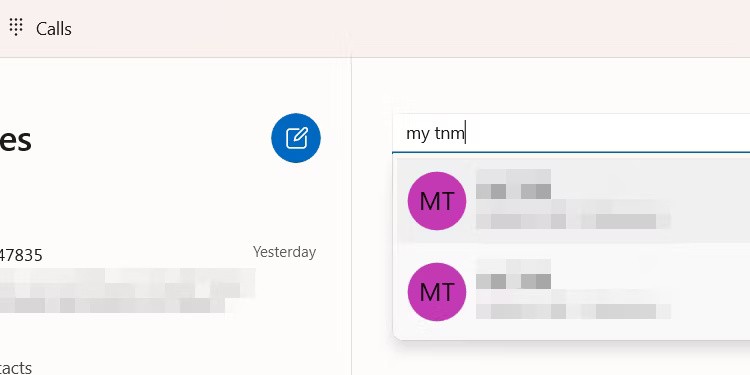
아래 채팅 상자에 메시지를 입력하고 Enter 키를 누르 거나 '보내기'를 클릭하세요 .
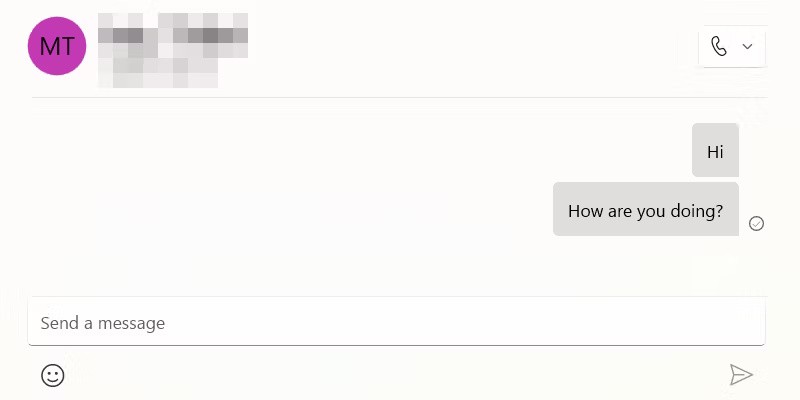
Phone Link 앱에서 알림을 활성화해 두면, 상대방이 응답할 때 알림을 받게 됩니다.
Windows에서 iMessage를 사용하는 대체 방법
Phone Link를 사용하고 싶지 않다면 Windows PC에서 iMessage와 상호 작용하는 좀 더 복잡한 대체 방법이 있습니다. 이 방법은 Chrome 웹 스토어에서 다운로드할 수 있는 Chrome용 원격 데스크톱 확장 프로그램을 사용하는 것입니다 . 하지만 Mac과 Windows 컴퓨터가 있어야 하며, 두 기기에 모두 확장 프로그램을 설치해야 합니다.
Mac에서 iMessage를 실행하고 원격 데스크톱 확장 기능을 사용하여 Windows PC와 화면을 공유하세요. 그러면 화면 공유를 통해 PC에서 iMessage와 상호 작용할 수 있습니다.
iMessage가 작동하지 않거나 원격 데스크톱이 작동하지 않는 경우, 먼저 Windows PC가 인터넷에 연결되어 있는지 확인하고 네트워크 연결이 안정적인지 확인하세요. 물론, PC나 iPhone에서 누군가에게 메시지를 보낼 수 없다면, 그 사람이 iMessage에서 당신을 차단했을 수도 있습니다 .
또한 참조하세요:
iMessage는 오랫동안 가장 인기 있는 메시징 앱이었지만, 그 한계가 장점보다 더 커지기 시작했습니다.
시간이 지날수록 iMessage가 저장 공간을 가장 많이 차지하는 앱이 됩니다.
iMessage 또는 FaceTime에 로그인할 수 없는 문제를 수정하는 방법: macOS 업데이트, 올바른 날짜 및 시간 설정, NVRAM 재설정, 키체인 접근 설정 수정
연방수사국(FBI)은 최근 보안 문제로 인해 iPhone 사용자에게 iMessage 사용을 중단하라고 촉구하는 경고를 발표했습니다.
iOS 17에서는 iMessage에 인터페이스를 개인화할 수 있는 여러 기능이 추가되었는데, 여기에는 iPhone에서 풍선 색상을 파란색에서 다른 색으로 변경하는 기능이 포함됩니다.
현재 이모티콘 컬렉션이 당신이 전달하고자 하는 내용을 제대로 표현하지 못하거나 너무 일반적이라고 느껴진다면 어떻게 할까요? 간단합니다. 나만의 이모티콘을 만들어 보세요.
VPN이란 무엇이며, VPN의 장단점은 무엇일까요? WebTech360과 함께 VPN의 정의와 이 모델 및 시스템을 업무에 적용하는 방법에 대해 알아보겠습니다.
Windows 보안은 기본적인 바이러스 차단 이상의 기능을 제공합니다. 피싱, 랜섬웨어 차단, 악성 앱 실행 방지 등 다양한 기능을 제공합니다. 하지만 이러한 기능은 여러 겹의 메뉴 뒤에 숨겨져 있어 쉽게 찾을 수 없습니다.
한번 배우고 직접 시도해보면 암호화가 매우 사용하기 쉽고 일상생활에 매우 실용적이라는 걸 알게 될 겁니다.
다음 글에서는 지원 도구인 Recuva Portable을 사용하여 Windows 7에서 삭제된 데이터를 복구하는 기본 방법을 소개합니다. Recuva Portable을 사용하면 편리한 USB에 저장하여 필요할 때마다 사용할 수 있습니다. 이 도구는 작고 간단하며 사용하기 쉬우며 다음과 같은 기능을 제공합니다.
CCleaner는 단 몇 분 만에 중복 파일을 스캔한 후, 어떤 파일을 삭제해도 안전한지 결정할 수 있도록 해줍니다.
Windows 11에서 다운로드 폴더를 C 드라이브에서 다른 드라이브로 이동하면 C 드라이브의 용량을 줄이는 데 도움이 되고 컴퓨터가 더 원활하게 실행되는 데 도움이 됩니다.
이는 Microsoft의 일정이 아닌 사용자의 일정에 따라 업데이트가 이루어지도록 시스템을 강화하고 조정하는 방법입니다.
Windows 파일 탐색기는 파일 보기 방식을 변경할 수 있는 다양한 옵션을 제공합니다. 시스템 보안에 매우 중요한 옵션 중 하나가 기본적으로 비활성화되어 있다는 사실을 모르실 수도 있습니다.
적절한 도구를 사용하면 시스템을 검사하여 시스템에 숨어 있는 스파이웨어, 애드웨어 및 기타 악성 프로그램을 제거할 수 있습니다.
아래는 새 컴퓨터를 설치할 때 권장하는 소프트웨어 목록입니다. 이를 통해 컴퓨터에 가장 필요하고 가장 좋은 애플리케이션을 선택할 수 있습니다!
플래시 드라이브에 전체 운영 체제를 저장하는 것은 특히 노트북이 없는 경우 매우 유용할 수 있습니다. 하지만 이 기능이 Linux 배포판에만 국한된다고 생각하지 마세요. 이제 Windows 설치를 복제해 볼 때입니다.
이러한 서비스 중 몇 가지를 끄면 일상 사용에 영향을 주지 않고도 배터리 수명을 상당히 절약할 수 있습니다.
Ctrl + Z는 Windows에서 매우 자주 사용되는 키 조합입니다. Ctrl + Z를 사용하면 Windows의 모든 영역에서 작업을 실행 취소할 수 있습니다.
단축 URL은 긴 링크를 정리하는 데 편리하지만, 실제 목적지를 숨기는 단점이 있습니다. 악성코드나 피싱을 피하고 싶다면 무작정 링크를 클릭하는 것은 현명한 선택이 아닙니다.
오랜 기다림 끝에 Windows 11의 첫 번째 주요 업데이트가 공식적으로 출시되었습니다.